Audioboeken zijn een steeds populairdere manier geworden om boeken te consumeren. Veel uitgevers en auteurs brengen nu audioboekversies van hun boeken uit. In vergelijking met traditioneel lezen hebben audioboeken minder visuele aandacht nodig. Daarom kun je er met plezier naar luisteren audioboeken op iPhone gemakkelijker tijdens het uitvoeren van activiteiten, zoals sporten, autorijden of huishoudelijke taken.
In dit artikel leer je wat een audioboek is en hoe je het in detail kunt gebruiken. Wilt u eenvoudig enkele audioboeken beluisteren en overbrengen naar uw iPhone? Lees meer om de antwoorden te krijgen!
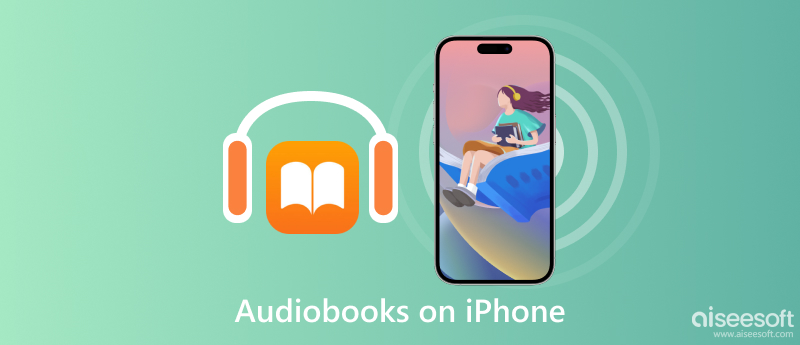
Audioboeken op iPhone zijn audio-opnamen van boeken die kunnen worden gedownload en afgespeeld op een iPhone. In tegenstelling tot traditionele boeken zijn audioboeken afhankelijk van geluid, waardoor u het boek kunt ervaren door te luisteren in plaats van te lezen. Audioboeken worden meestal ingesproken door professionele stemacteurs of de auteur met software voor het opnemen en bewerken van audio.
U kunt audioboeken op de iPhone verkrijgen via verschillende bronnen, waaronder de Apple Books-app of andere externe providers. Trouwens, Boeken is de beste audioboek-app voor iPhone. Na aankoop of download kunt u naar audioboeken luisteren op uw iOS-apparaten die het afspelen van audio ondersteunen.
Er zijn een paar manieren om naar audioboeken op je iPhone te luisteren. U kunt bijvoorbeeld een audioboek kopen of lenen bij een online winkel of bibliotheek die audioboekservices aanbiedt. Enkele populaire opties zijn Apple Books, Audible en OverDrive. Neem Appel Boeken als voorbeeld; het is een ingebouwde app op de iPhone waarmee je audioboeken rechtstreeks kunt kopen en afspelen. Hier zijn enkele stappen die u kunt volgen.
Als u het audioboek dat u opnieuw wilt downloaden niet ziet, zorg er dan voor dat het audioboek in uw aankoopgeschiedenis voor uw Apple ID staat. Als dit niet het geval is, moet u eerst audioboeken op de iPhone kopen.
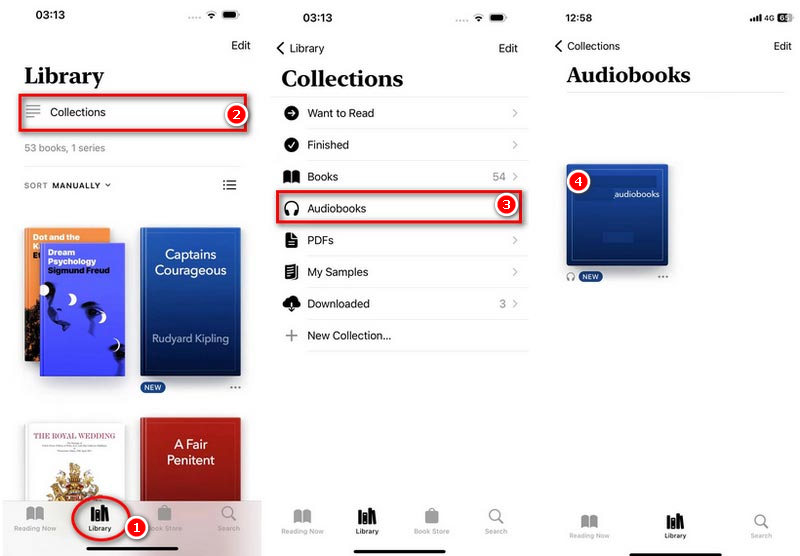
Je kunt Siri ook gebruiken om het audioboek op je iPhone af te spelen als je dat wilt. Zeg gewoon: 'Hé, Siri, speel mijn audioboek af', Siri opent het Boeken app en begin met het afspelen van je recente audioboek.
Je kunt een luisterboek rechtstreeks downloaden vanuit de app of website waar je het hebt gekocht of geleend. U kunt het echter niet delen voor commercieel gebruik.
Soms bewaart u enkele gratis audioboeken in het publieke domein van de officiële website op uw computer. Wat u echter in de war brengt, is hoe u deze gratis audioboeken naar de iPhone kunt overbrengen. De iPhone ondersteunt tenslotte gemakkelijker genieten van audioboeken, waar u ook bent.
In dit deel bieden we 2 methoden voor het overzetten van audioboeken. U kunt een professionele iOS-overdrachtstool of iTunes gebruiken om audioboeken aan uw iPhone toe te voegen.
Wanneer u snel audioboeken aan uw iPhone moet toevoegen, lijdt het geen twijfel dat een professionele iOS-overdrachtstool u veel kan helpen, zoals Aiseesoft FoneTrans. FoneTrans is een van de beste iOS-tools voor gegevensoverdracht om audioboeken naar je iPhone te synchroniseren en te beheren. Met een paar klikken kunt u andere bestanden naar uw iPhone overbrengen, inclusief muziek, films, beltonen, enz. Ondertussen ondersteunt het het maken van back-ups van belangrijke gegevens op uw iOS-apparaat, computer en iTunes. Wat nog belangrijker is, het is compatibel met Windows 11/10/8/7 of macOS X 10.7 of hoger. Download nu eerst FoneTrans op uw computer.
100% veilig. Geen advertenties.
100% veilig. Geen advertenties.
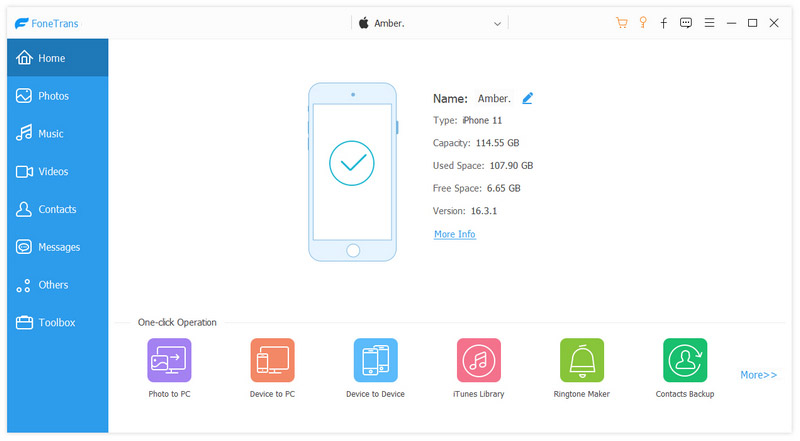
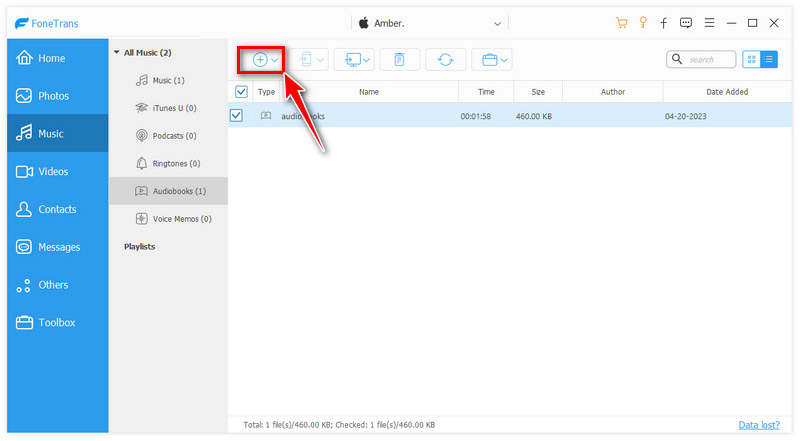
Nadat u met succes audioboeken aan uw iPhone hebt toegevoegd, kunt u deze bestanden in de hoofdinterface bekijken en beheren. U kunt bijvoorbeeld elk audioboek verwijderen door op te klikken Verwijder pictogram in de bovenste menubalk. Tegelijkertijd werd het verwijderd op je iPhone.
Als je de Apple Books-app niet leuk vindt, kun je audioboeken van derden downloaden en beluisteren audioboekspelers.
iTunes is een andere optie om audioboeken over te zetten naar je iPhone op computers. Het ondersteunt gratis het maken van back-ups van audioboeken, muziek, video's, enz. Naar de iPhone. Dus als je veel tijd hebt om audioboeken aan je iPhone toe te voegen, volg dan de onderstaande stappen.
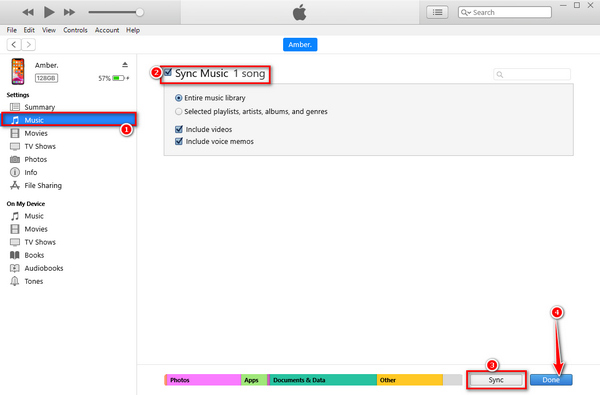
Nadat je deze stappen hebt voltooid, kun je audioboeken op je iPhone vinden door de Muziek-app te openen en Audioboeken te selecteren op het tabblad Bibliotheek.
Als u iTunes gebruikt om audioboeken toe te voegen, worden uw lokale bestanden in Muziek overschreven, dus u kunt beter van tevoren een back-up van de muziek maken. Daarnaast, iTunes is traag bij het overzetten van bestanden naar je iPhone.
Kan ik offline naar audioboeken luisteren?
Ja. U kunt offline naar gedownloade audioboeken luisteren als u het boek ooit naar uw apparaat hebt gedownload.
Kan ik mijn audioboeken delen met vrienden of familieleden?
Het hangt af van het specifieke audioboek en de voorwaarden van de uitgever. Sommige audioboeken laten delen toe, andere niet.
Hoeveel opslagruimte nemen audioboeken in beslag op mijn iPhone?
De hoeveelheid opslagruimte die een audioboek in beslag neemt, is afhankelijk van de lengte en kwaliteit van de opname. Over het algemeen kan een audioboek tussen de 5 MB en enkele honderden MB aan opslagruimte in beslag nemen.
Waar worden audioboeken op de iPhone opgeslagen?
Audioboeken die zijn gedownload van de Apple Books-app, worden opgeslagen in de Books-app zelf. Audioboeken die zijn gedownload van apps van derden, kunnen daarentegen worden opgeslagen in hun respectievelijke apps. In beide gevallen worden de audioboeken opgeslagen in de interne opslag van de iPhone.
Conclusie
Kortom, audioboeken op iPhone bieden een handige en plezierige manier om je vrije tijd door te brengen. Met de mogelijkheid om audioboeken rechtstreeks vanaf de iPhone te kopen en af te spelen, is het gemakkelijker om jezelf onder te dompelen in een goed verhaal. Bovendien is het toevoegen van gratis audioboeken aan de iPhone ook eenvoudig te bedienen met sommige overdrachtstools. Probeer dus nu naar audioboeken op je iPhone te luisteren. Als u andere vragen heeft over audioboeken, kunt u hier uw opmerkingen achterlaten.

De beste iOS Transfer-software om iOS-bestanden van iPhone / iPad / iPod naar uw computer te beheren en over te dragen of omgekeerd zonder iTunes uit te voeren.
100% veilig. Geen advertenties.
100% veilig. Geen advertenties.